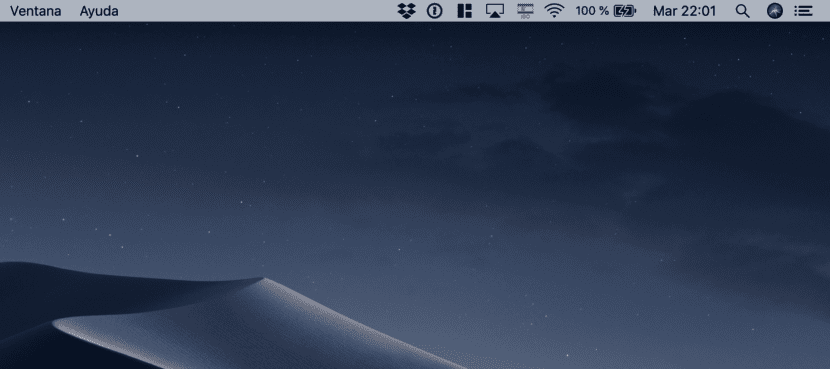
Różne wersje systemu macOS pozwalają na wiele dostosowań w celu zwiększenia produktywności na co dzień. Jednym z tych ustawień są dodatkowe funkcje, które możemy znaleźć w Pasek menu macOS. W Mojave sposób, w jaki dodajemy, usuwamy i organizujemy różne ikony nieco się zmienia.
Oczywiście, jak w każdej wersji, lepiej wybrać poprawnie, które funkcje chcemy pojawić, ponieważ ich nadmiar wywołuje odwrotny efekt. Osobiście należę do tych, którzy używają jak najmniej. Zobaczmy cJak skonfigurować pasek menu według naszych upodobań.
Pierwsza rzecz to wiedzieć Jakie ikony chcesz mieć pod ręką?. Muszą to być te, które chcesz mieć zawsze do dyspozycji, dostępne z dowolnego komputera.
Jak przesuwać ikony po pasku menu?
- Pierwszą rzeczą jest przytrzymanie Klawisz polecenia.
- Teraz musisz kliknąć ikonę, którą chcesz przenieść.
- Bez puszczania w obu przypadkach możesz przesuń tę ikonę do innej części paska menu.
- Jeśli nie masz miejsca, ikony pozostawiają przestrzeń między nimi.
- Puść klawisze w żądanej pozycji.
Jak usunąć ikony z paska menu?
Ale jeśli chcesz go usunąć, aby nie był używany lub zrobić miejsce dla innych, bardziej używanych, musisz.
- Ponownie przytrzymaj Klawisz polecenia.
- Kliknij ikonę, którą chcesz przenieść.
- Przeciągnij ikonę, ale tym razem, do pliku część poza paskiem menu.
- Puść klawisze.
Jak przywrócić ikony na pasku menu?
I wreszcie, być może omyłkowo usunąłeś ikonę lub chcesz ją mieć. Aby to zrobić, wykonaj poniższe czynności. Przede wszystkim musisz najpierw udać się do Preferencje systemu. Najszybszym sposobem jest udanie się do symbolu jabłka w lewym górnym rogu.
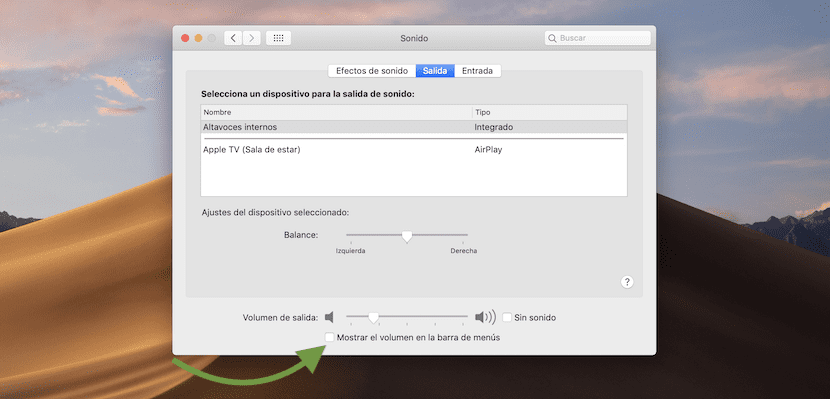
Następnym krokiem jest znalezienie pliku funkcja związana z ikoną, którą chcesz wstawić. Możemy wstawić między innymi: dźwięk, Bluetooth, Siri, Time Machine. Na przykład, jeśli chcesz mieć szybki dostęp do dźwięku, kliknij funkcję dźwięku, a na jej końcu znajdziesz: Pokaż głośność na pasku menu. Wybierając opcję, zobaczysz, że pojawia się symbol głośnika.
działa również w trybie High Sierra 10.13.6 Dark
Poprawka, chciałem usunąć ikonę avast i nie mogłem… potwierdzić